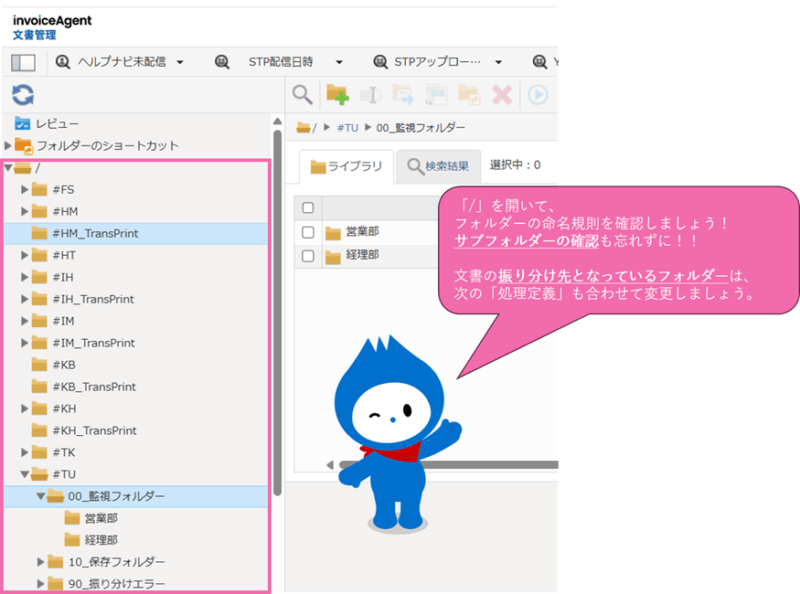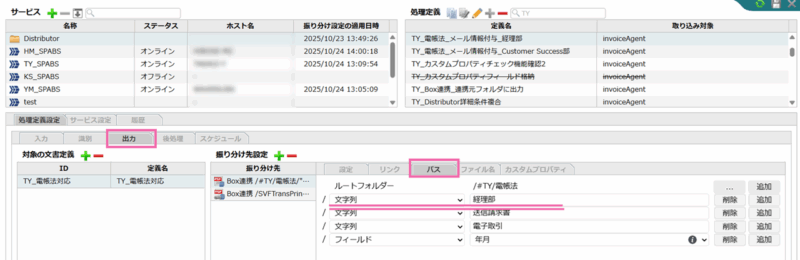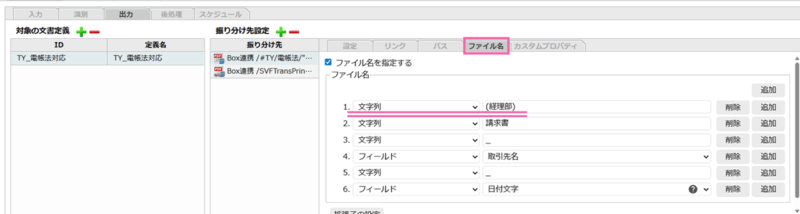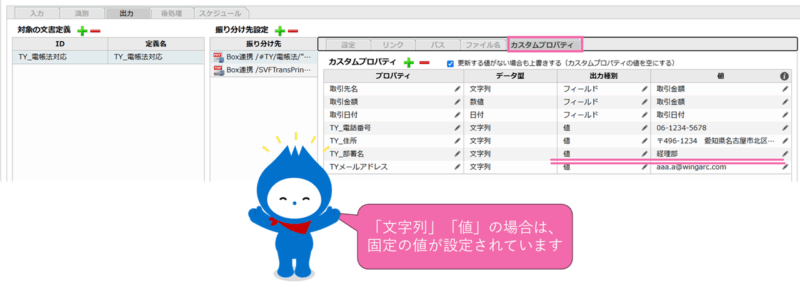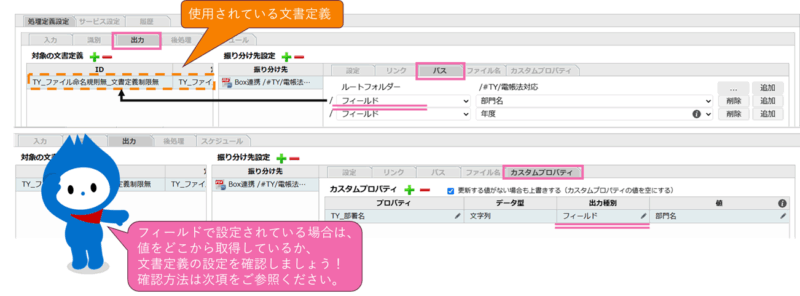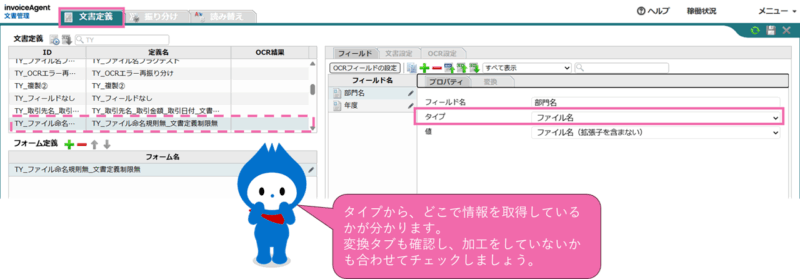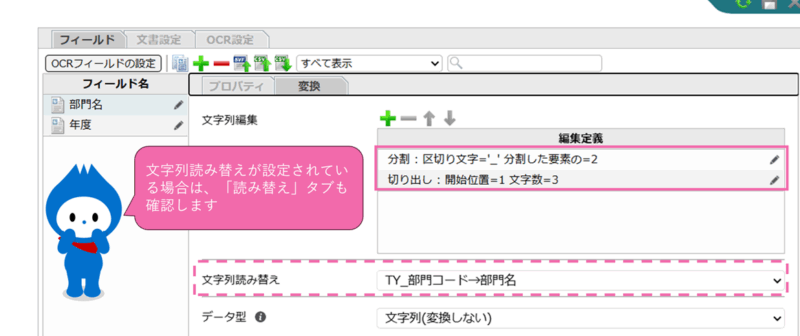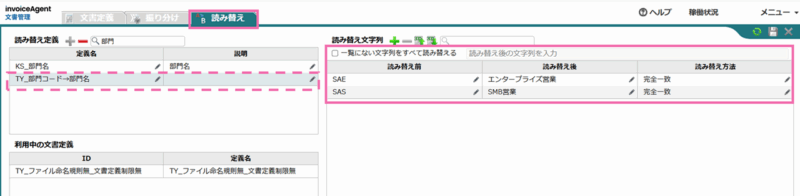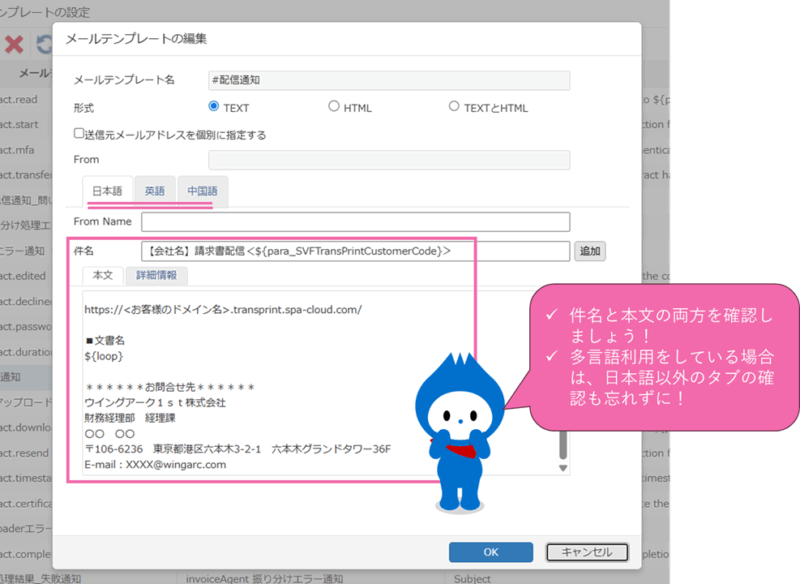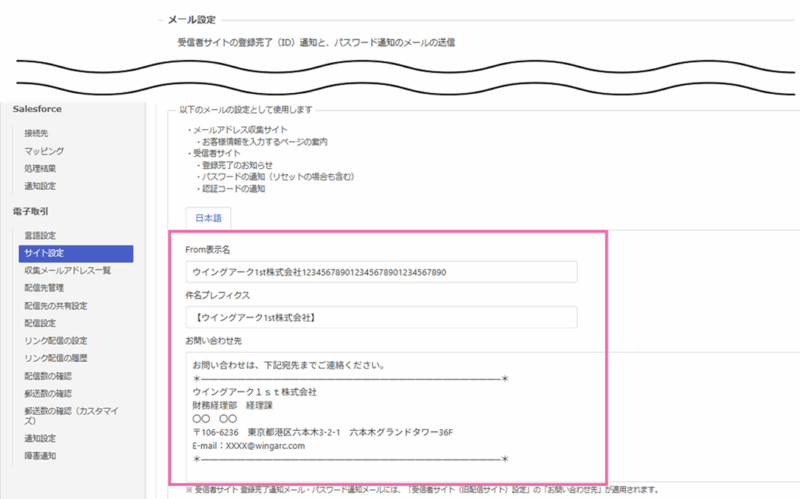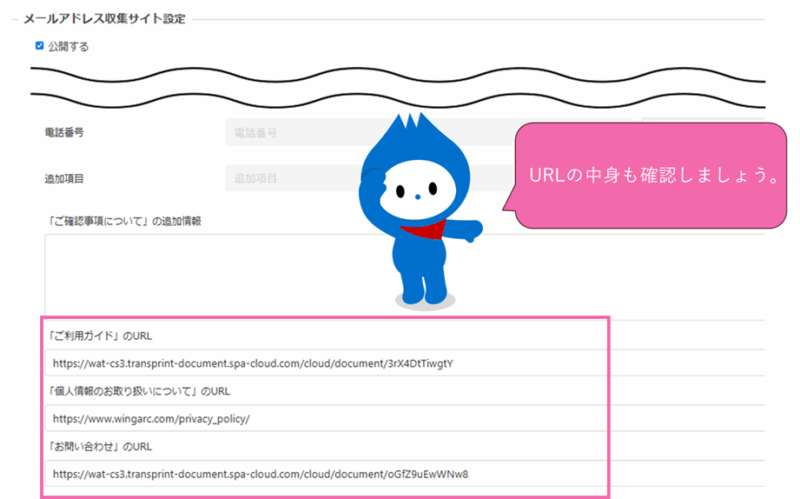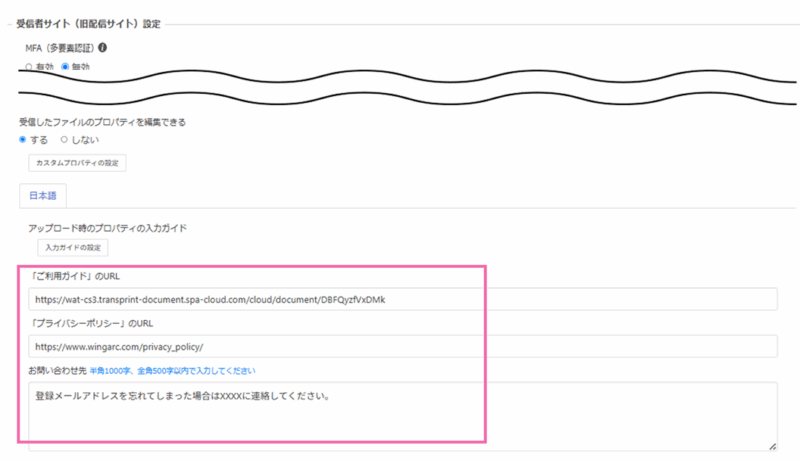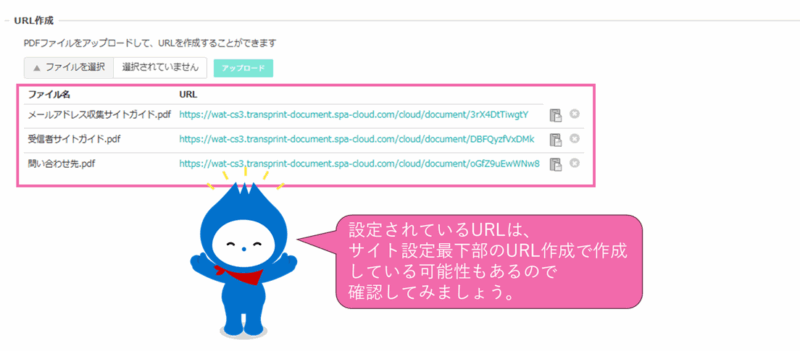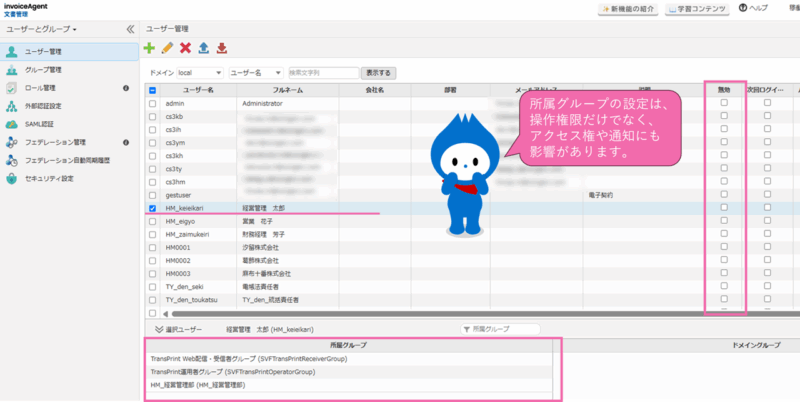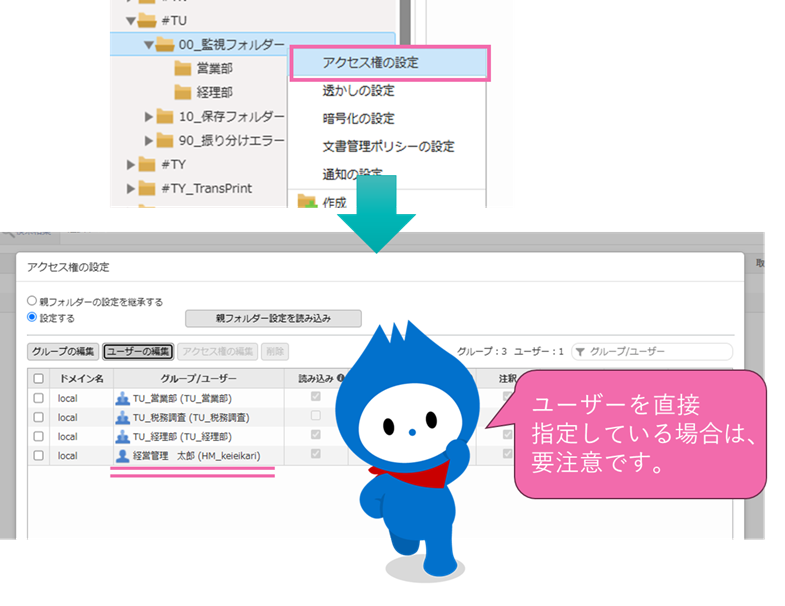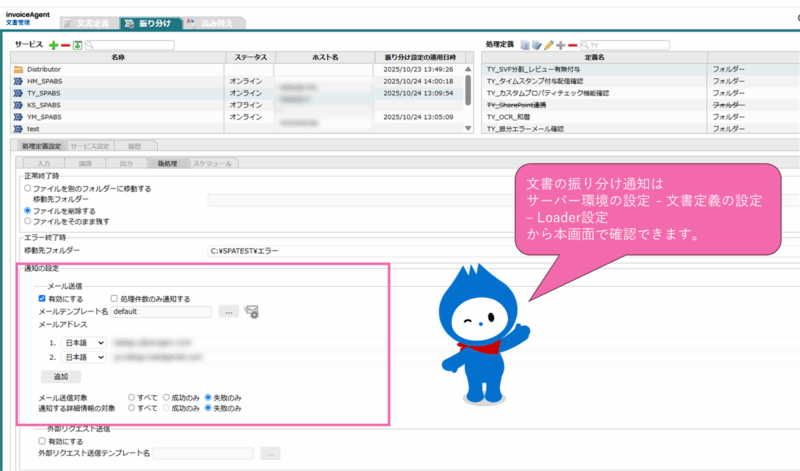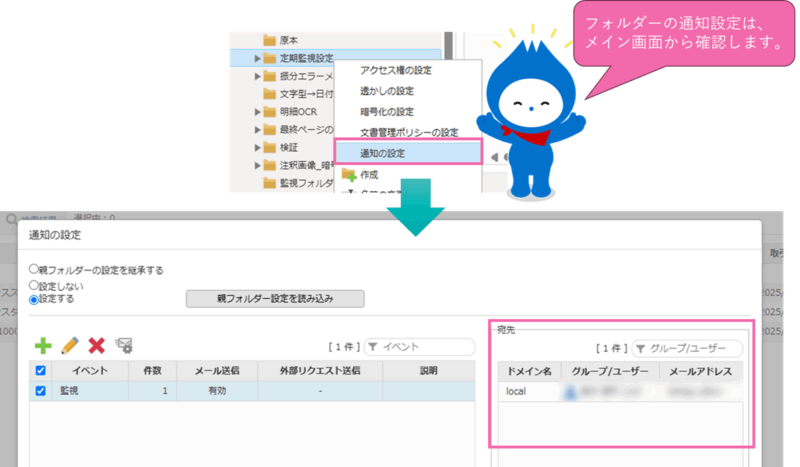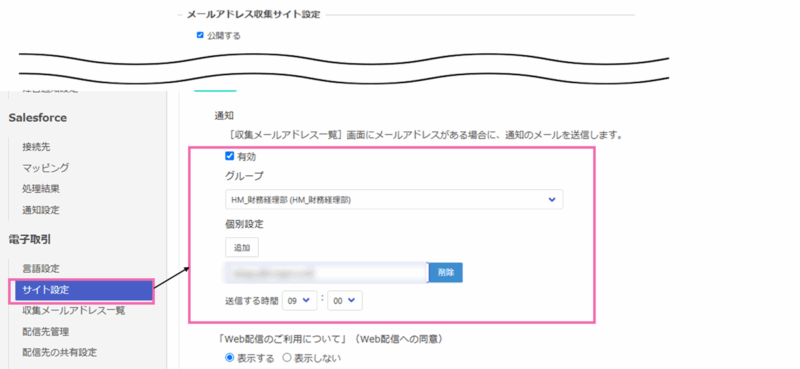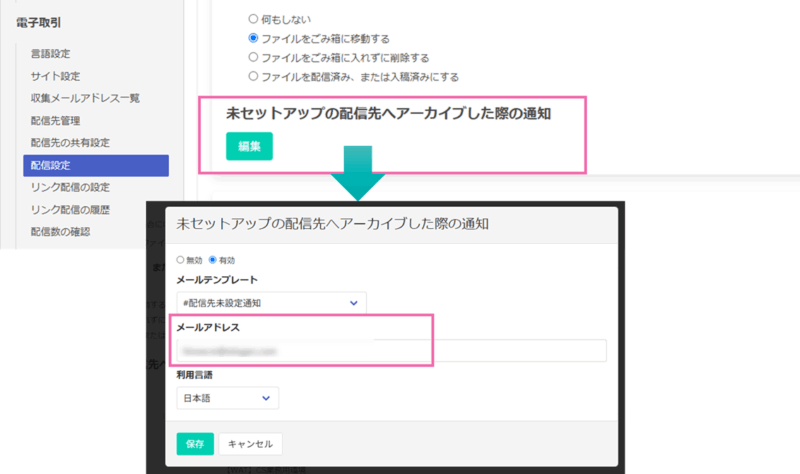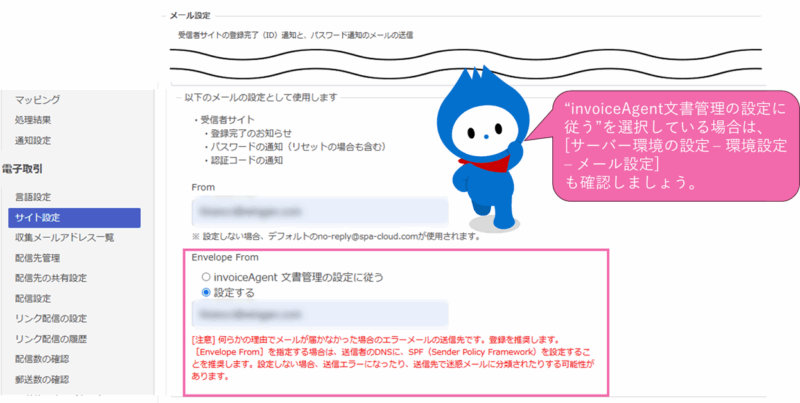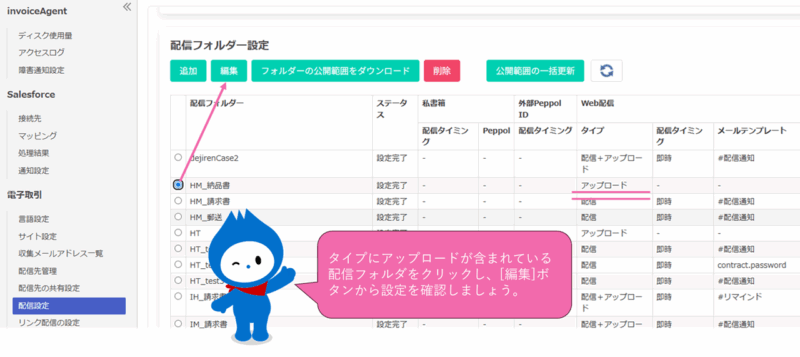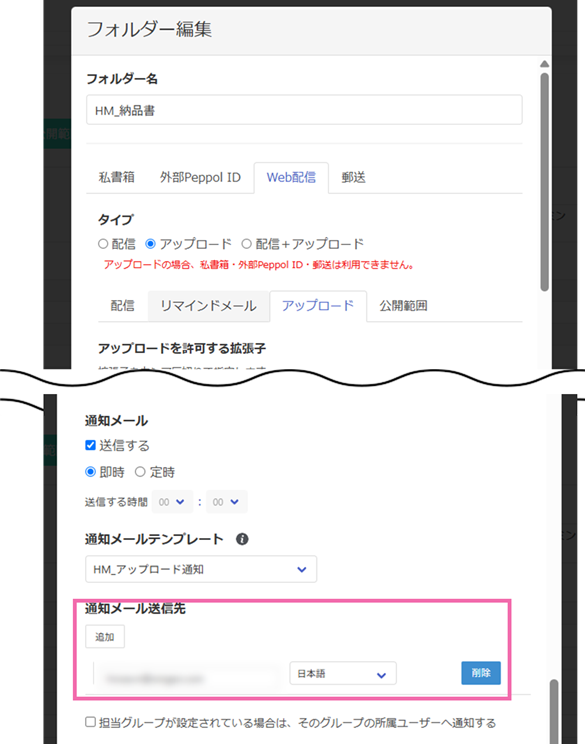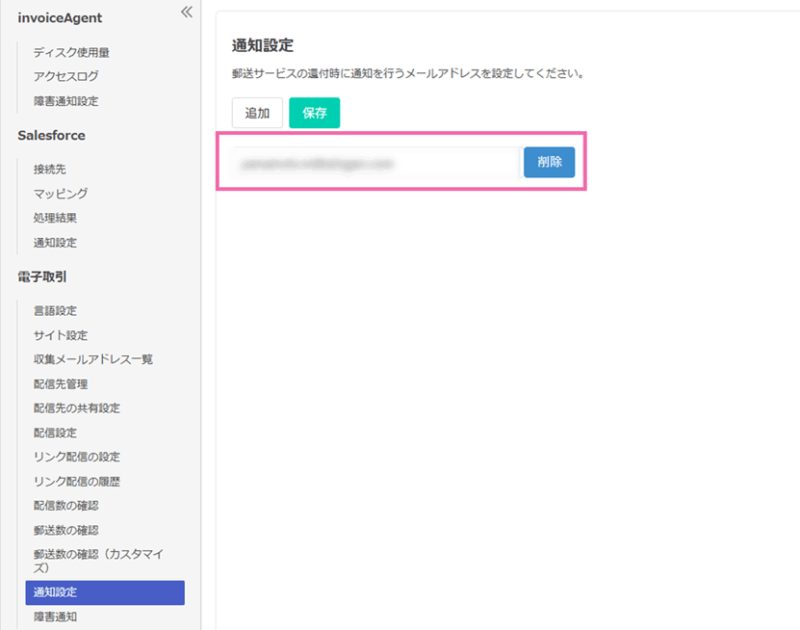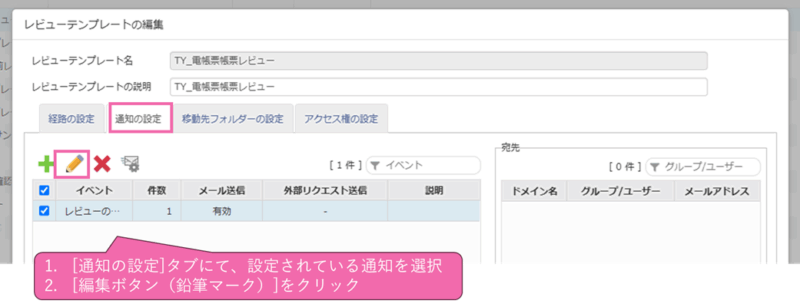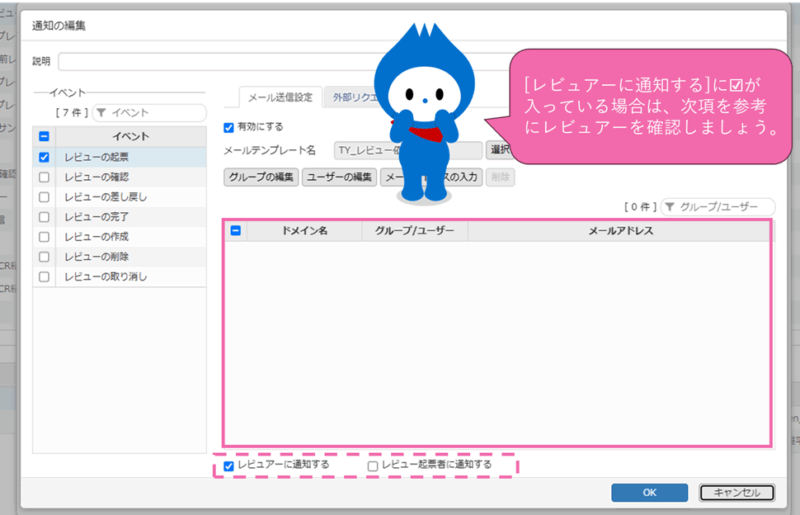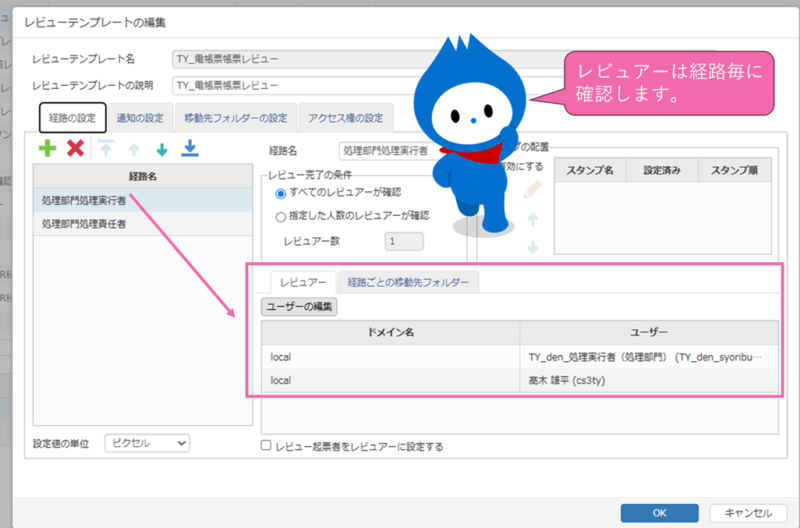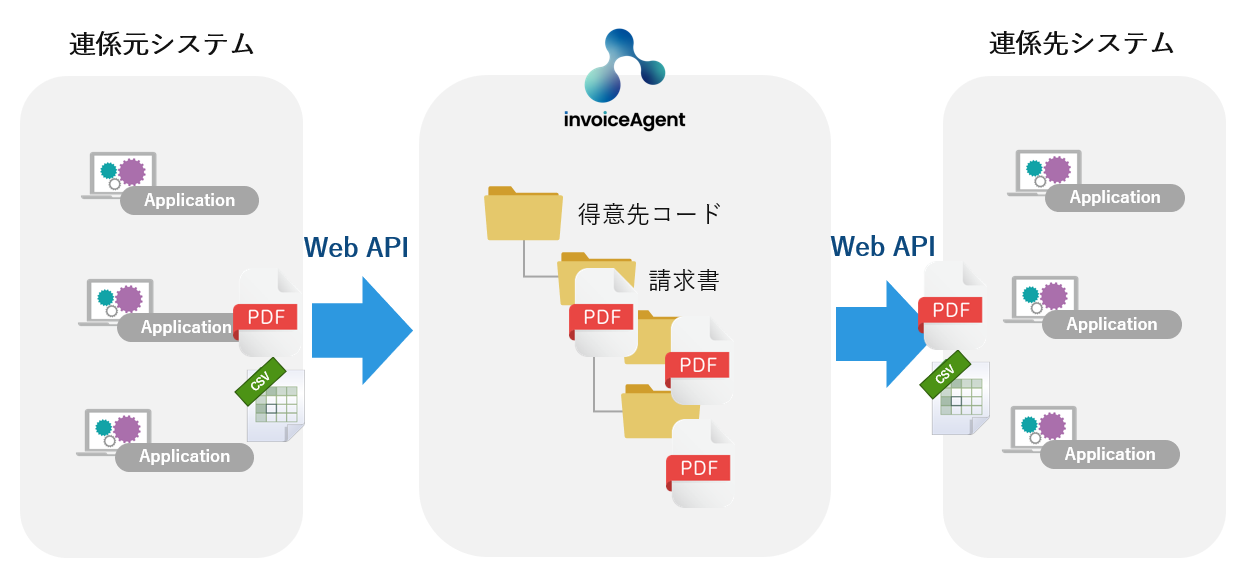組織変更のタイミングでは、invoiceAgentの設定見直しが必要になることがあります。
ユーザー管理やアクセス権の設定、通知設定など変更漏れが起きやすいポイントをまとめました。久しぶりにinvoiceAgentを操作する方でも安心して対応できるよう、各設定項目の確認ポイントと参照マニュアルのURLも合わせて紹介します。自社の運用で利用している機能をご確認ください。
※本記事は2025年11月現在の情報を基に作成しています。詳しい内容はマニュアルをご確認ください。
※本記事には、私書箱配信の内容は含まれておりません。
【補足】
invoiceAgent文書管理のみをご利用の方は、以下の記事をご確認ください。
組織名の変更、部門統廃合があったときの対応
部署名や会社名が変わった際は下記をチェックしましょう。
フォルダー名
メイン画面のフォルダー名に部署名や会社名が入っていないかを確認しましょう。
/(ルート)フォルダー直下だけでなく、サブフォルダーも忘れずに確認しましょう。
確認箇所:メイン画面
「/」配下のフォルダー
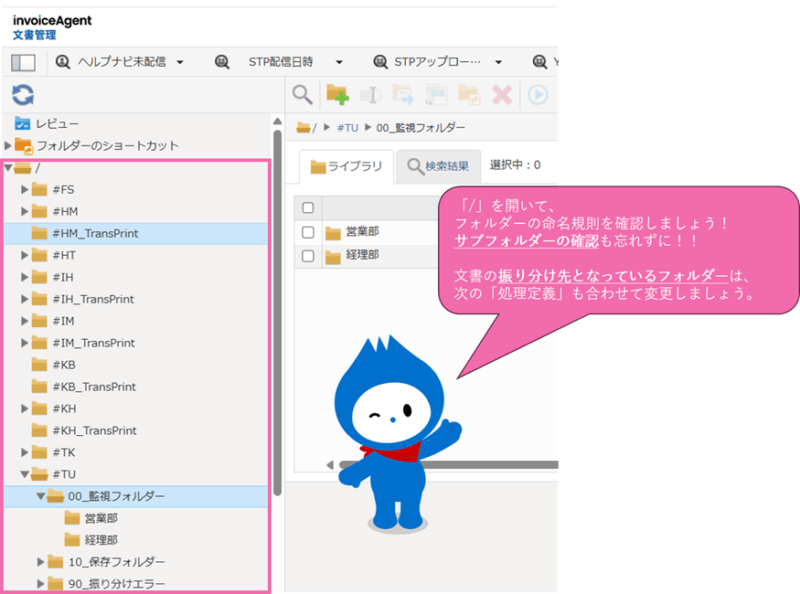
処理定義|振り分け先フォルダー・ファイル名リネーム・カスタムプロパティ
文書の自動振り分けを設定している場合で、監視フォルダー及び振り分け先のフォルダー、ファイル名、カスタムプロパティに部署や会社情報を登録していないか、設定を確認しましょう。
なお、固定値と変動(フィールド使用)パターンがあります。後者の場合、「文書定義タブ」でどのように値を取得しているか確認が必要です。※下記の”変動するパターン(フィールド使用)”および”フィールドを用いて設定している場合”参照
確認箇所:サーバー環境の設定 – 文書定義 – Loader設定 – 振り分けタブ
BridgeまたはDistributorで設定している各処理定義の入力タブの出力タブ
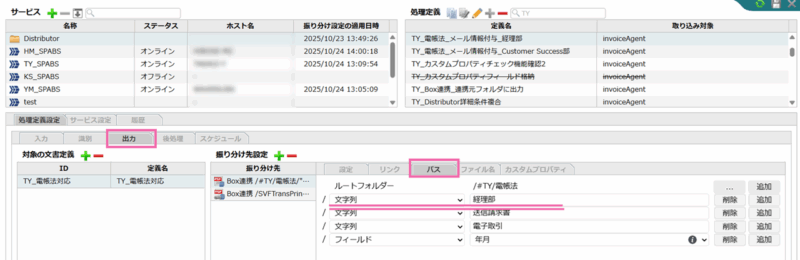
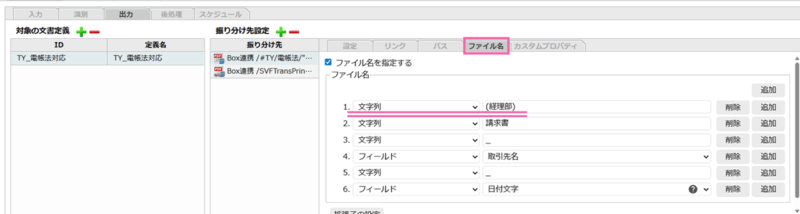
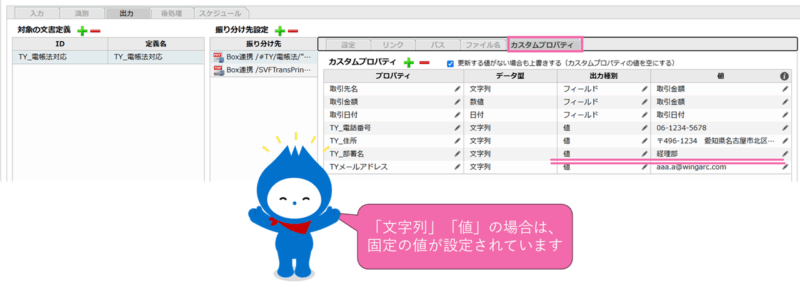
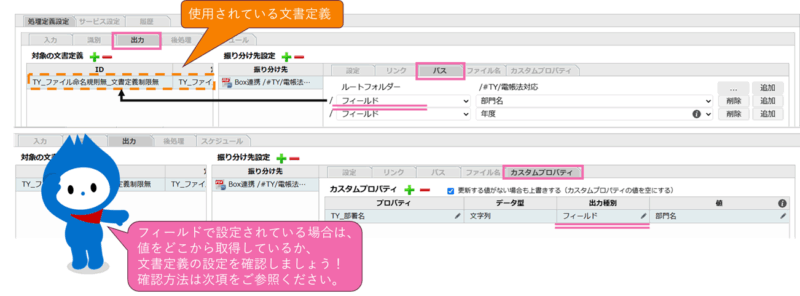
フィールドを用いて設定している場合
出力タブの対象の文書定義よりIDを確認後、 「Loader設定 – 文書定義タブ」より、該当の文書定義を選択して、使用しているフィールドではどのように値を取得しているかを確認しましょう。
「文字列読み替え」を設定している場合は、 「Loader設定 – 読み替えタブ」にて使用している読み替えの設定も確認します。
確認箇所:サーバー環境の設定 – 文書定義 – Loader設定 – 文書定義タブ
読み替えタブ
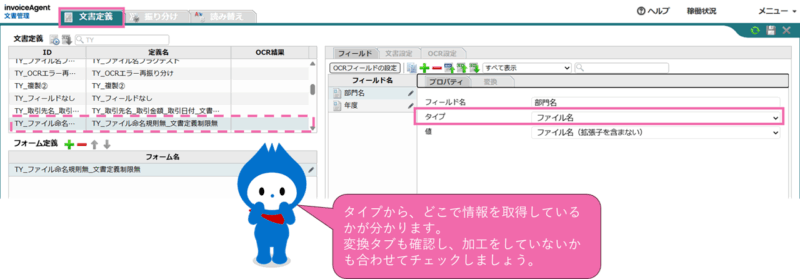
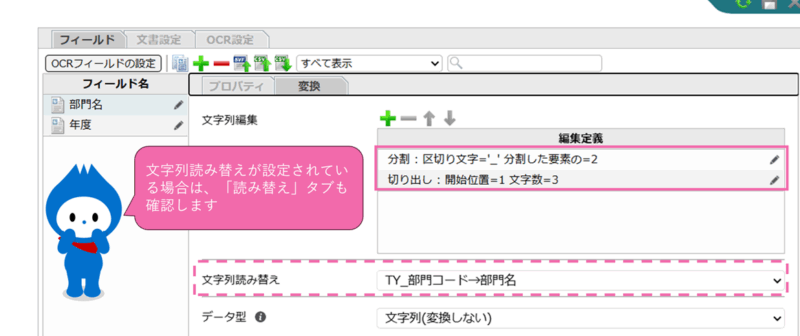
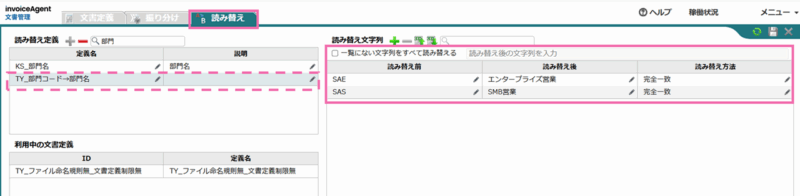
メールテンプレート|配信通知メールや各種通知のメール文面
通知設定やレビューテンプレート、特にinvoiceAgent 電子取引を利用している場合は、配信設定で使用しているメールテンプレート内に部署や会社名が入っていないかを確認しましょう。
確認箇所:サーバー環境の設定 – 環境設定 – メールテンプレート
テンプレート内の件名および本文
多言語で利用している場合は日本語タブ以外も確認
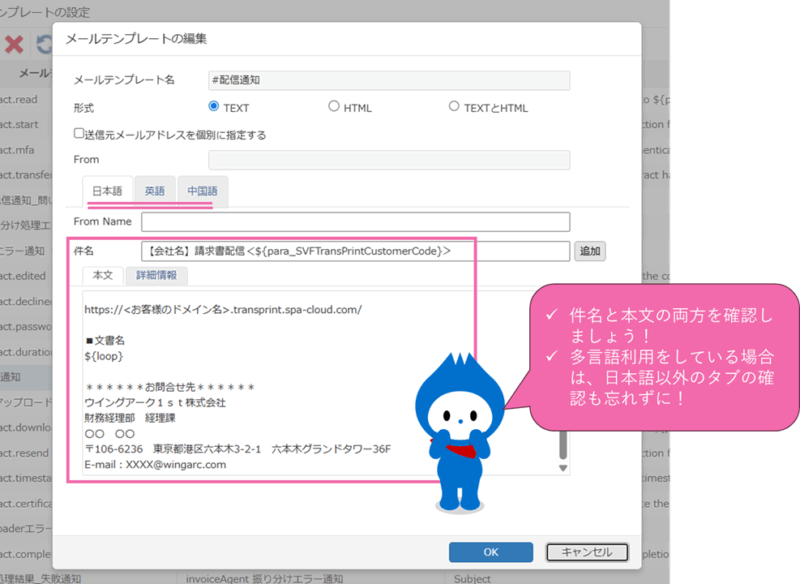
補足
- メールテンプレート名は変更できません。変更したい場合は新しく作成し直してください。
- 作成済みのメールテンプレートがどこで設定されているかは個別に確認する必要があります。
下記マニュアルを参考にそれぞれの設定をご確認ください。
サイト設定|受信者サイト・メールアドレス収集サイト・両サイトに関連するメール通知
サイト設定内のお問い合わせ先やURL、”URL作成”している文書内に部署名や会社名が入っていないかを確認しましょう。
確認箇所:クラウド環境の設定 – サイト設定
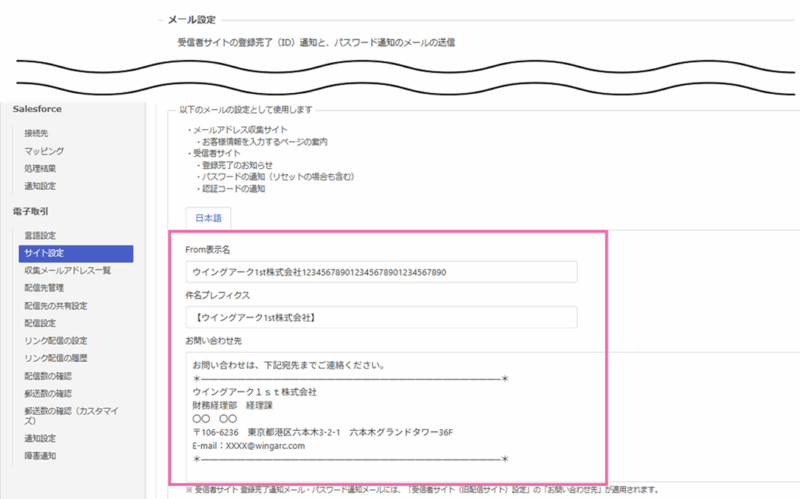
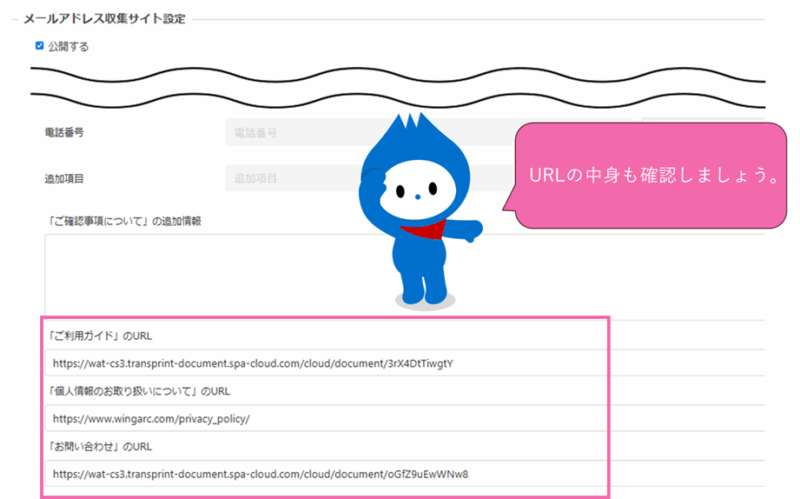
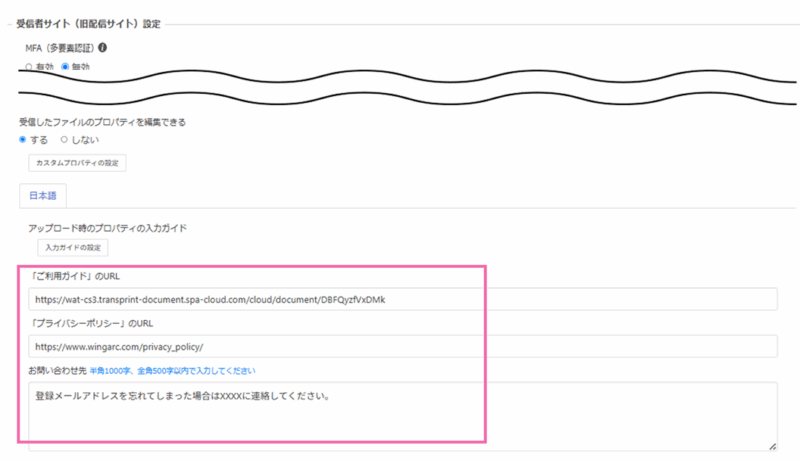
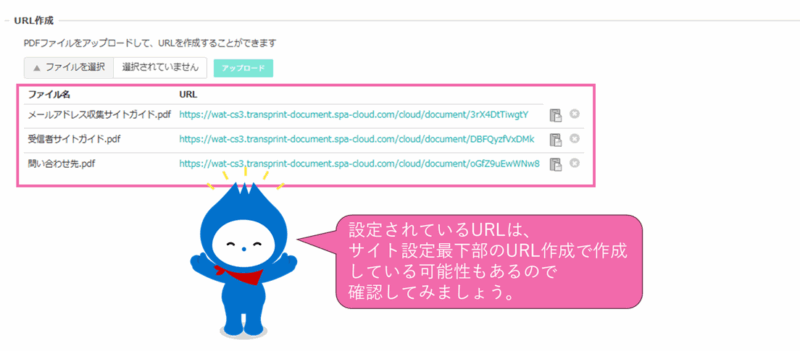
人事異動の対応
ユーザー・グループ
担当者の変更がある場合、ユーザーの追加・削除または無効化をしましょう。
なお、無効にしたユーザーはユーザー数としてカウントされません。一時的に無効にしたいときや証跡を残したいときにおすすめです。
加えてユーザーの見直しに合わせて、ユーザーに割り当てるグループも見直しましょう。アクセス権や通知設定をグループでセットしている場合、影響があります。
確認箇所:サーバー環境の設定 – ユーザーとグループ – ユーザーとグループ – ユーザー管理
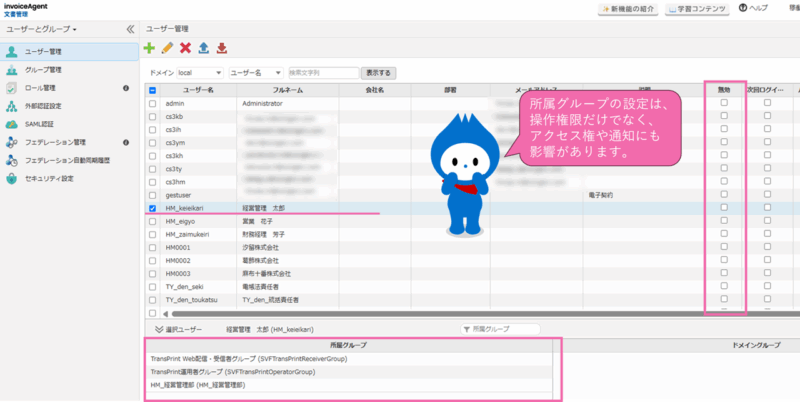
外部認証設定、SAML認証を利用されている方は、以下も合わせてご確認ください。
補足
- ユーザーおよびグループの名称は変更できません。フルネーム(表示名)は変更することができます。
- ユーザー数のカウントについては、以下のナレッジベースをご確認ください。
アクセス権
フォルダーのアクセス権
アクセス権はユーザーまたはグループでセットできます。特にユーザーを直接指定している場合は要注意です。
なお、設定可能なアクセス権にはいくつか種類がありますが、代表的なのはフォルダーのアクセス権です。それ以外にも設定対象となる項目があるため、詳細は以下のマニュアルをご確認ください。
確認箇所:メイン画面 – フォルダーを選択し、右クリック – アクセス権
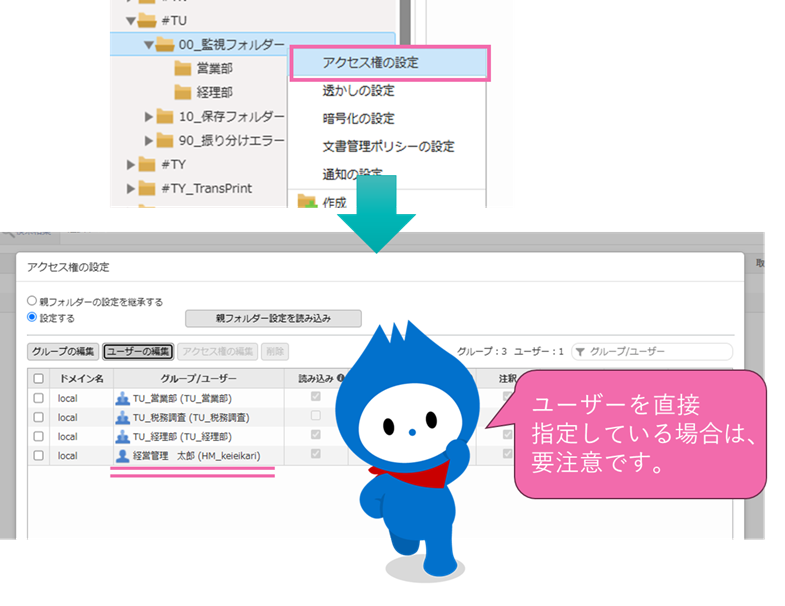
配信フォルダーのアクセス権
配信フォルダーのアクセス権は、配信先コードごとにグループで設定します。
割り当てられているグループを確認し、各担当者のグループが適切に設定されているか(ユーザー・グループの章を参照)を確認しましょう。
確認箇所:クラウド環境の設定 – 配信先管理
設定方法は、以下URLの”ヘルプナビでその他の設定を確認する-2.文書のアクセス権を設定する“をご確認ください。ヘルプナビの起動方法はURLページ内の最後に載っていますので合わせてご確認ください。
通知設定|文書の振り分け通知
人事異動、部署の統廃合などに合わせて通知の見直しを行いましょう。特に文書振り分けに関する通知(成功・エラー)については、メールアドレス直接指定しかできないため、要注意です。
通知設定が設定可能な項目は以下のマニュアルをご確認ください。
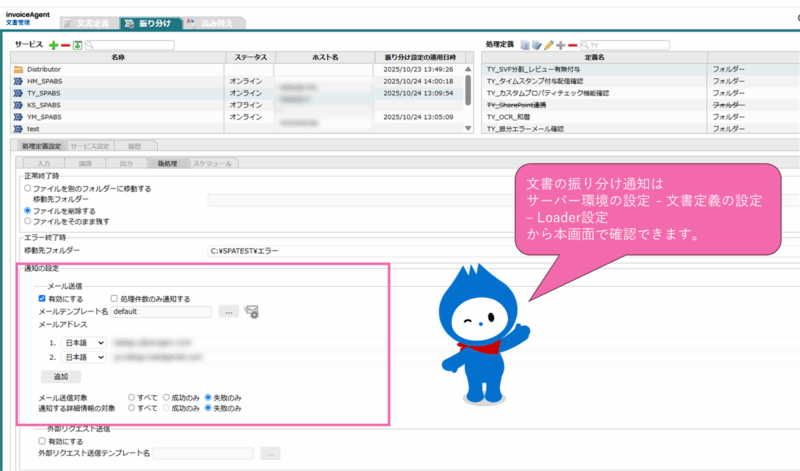
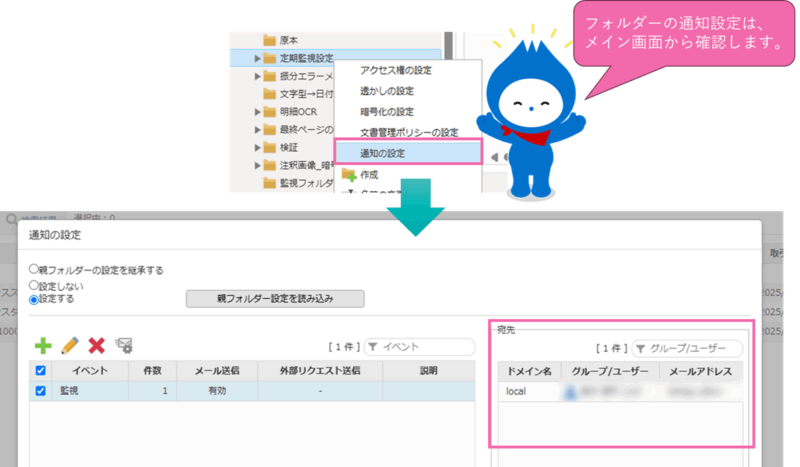
通知設定|電子取引に関する通知
以下の項目を確認しましょう。合わせて上述の「文書の振り分け通知」についても忘れずに確認しましょう。
メールアドレス収集サイトの登録通知
未処理のデータがある場合の通知先の設定です。
確認箇所:クラウド環境の設定 – サイト設定
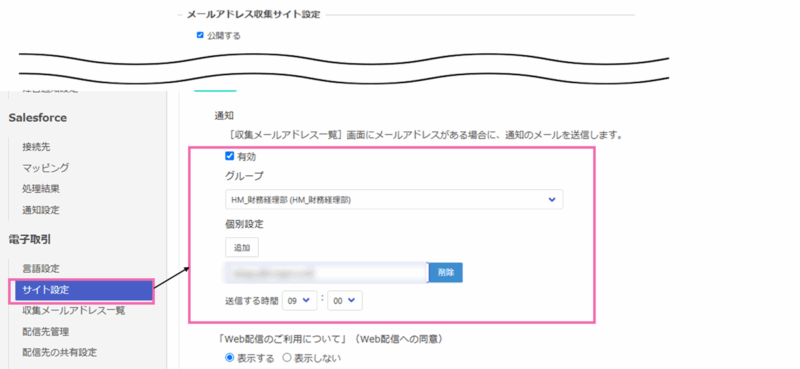
未セットアップ
配信先管理のセットアップから作成されたフォルダー以外にファイルが格納された場合の通知先の設定です。
配信したつもりが、配信出来ていなかったということにならないためにも担当者の変更があった場合は、必ず見直しましょう。
確認箇所:クラウド環境の設定 – 配信設定
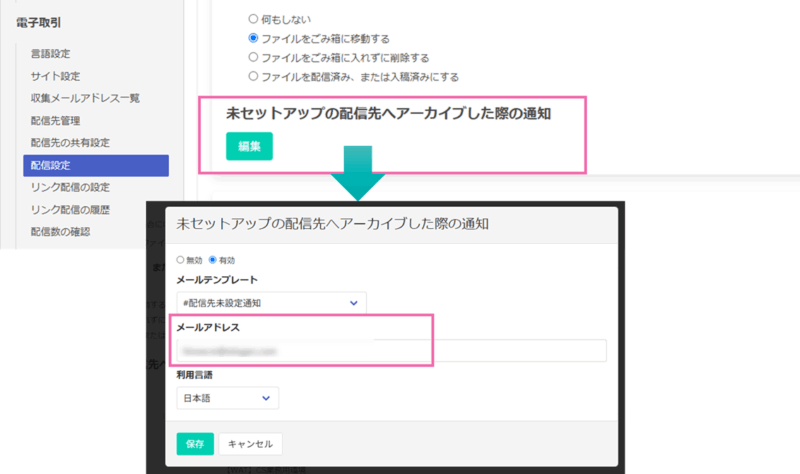
Envelop from|メール送信エラーの通知
配信先に何らかの理由でメールが送信できなかったときの通知先の設定です。
こちらも担当者の変更があった場合は、必ず見直しましょう。
確認箇所:クラウド環境の設定 – サイト設定
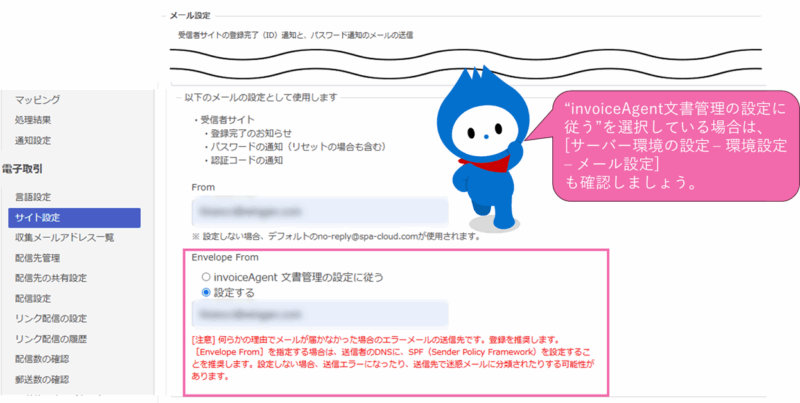
アップロードの受領通知
配信先より受信者サイトにアップロードがあった際の通知先の設定です。
確認箇所:クラウド環境の設定 – 配信設定 – 配信フォルダー設定
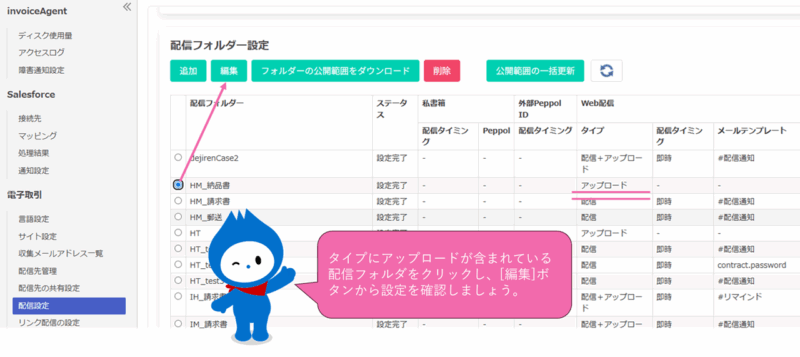
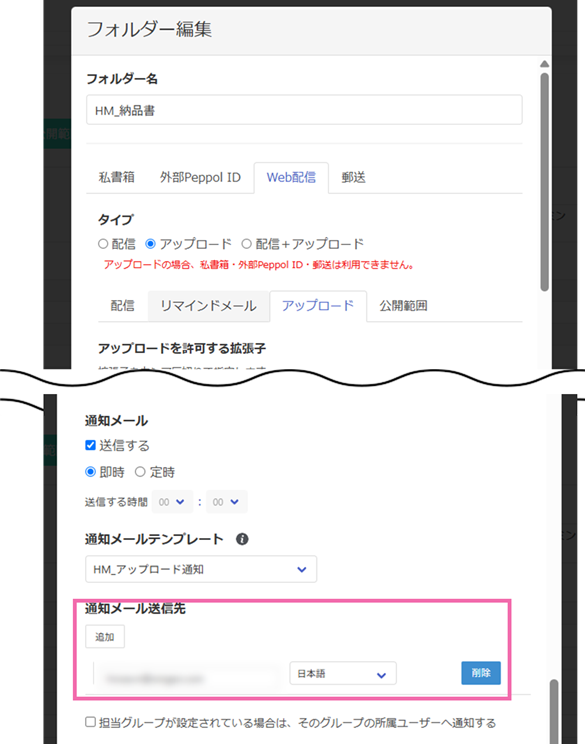
還付通知
―本設定は、郵送オプションをご契約いただいている方向けです―
宛先不明等で、郵便物が印刷サービス会社へ返ってきた際の通知先の設定です。
確認箇所:クラウド環境の設定 – 通知設定
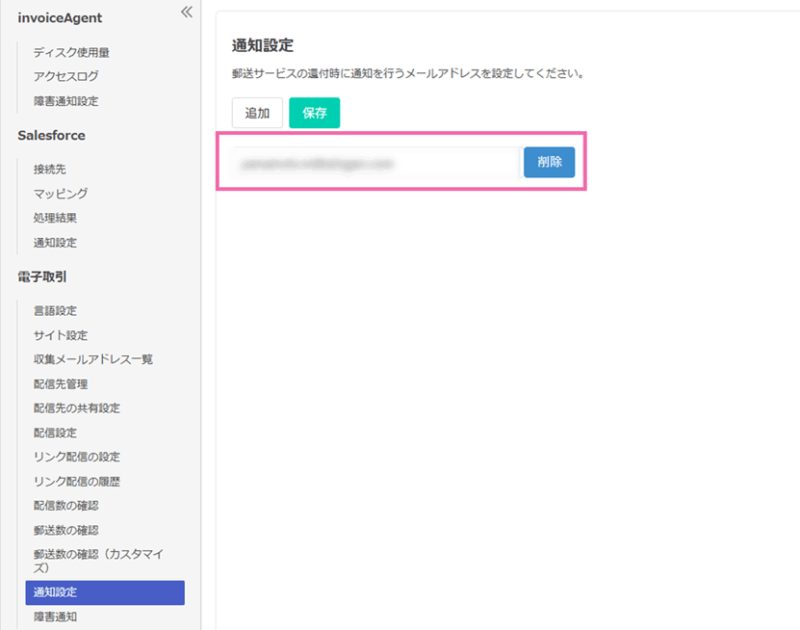
レビューテンプレート
レビューを使用している場合、レビューの通知先およびレビュアーの見直しを行いましょう。
確認箇所:サーバー環境の設定 – 文書定義の設定 – レビューテンプレートの設定
レビューの通知先
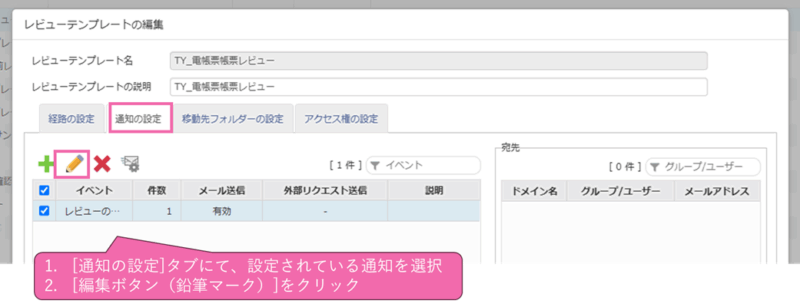
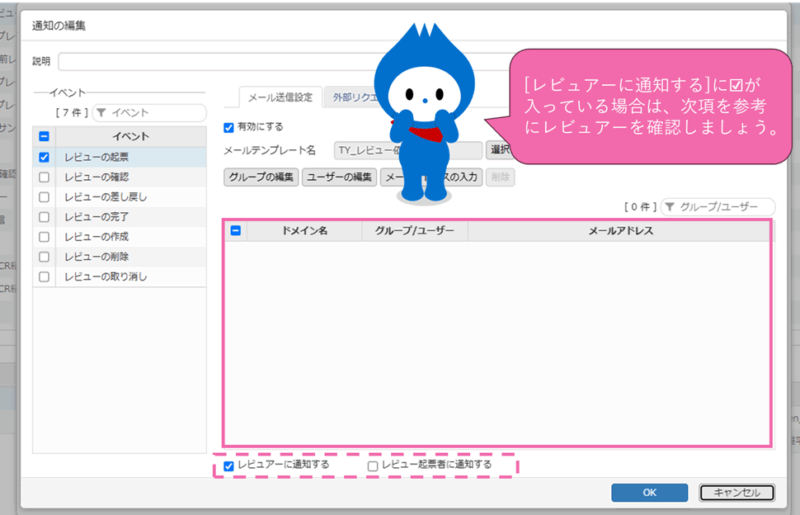
レビュアー
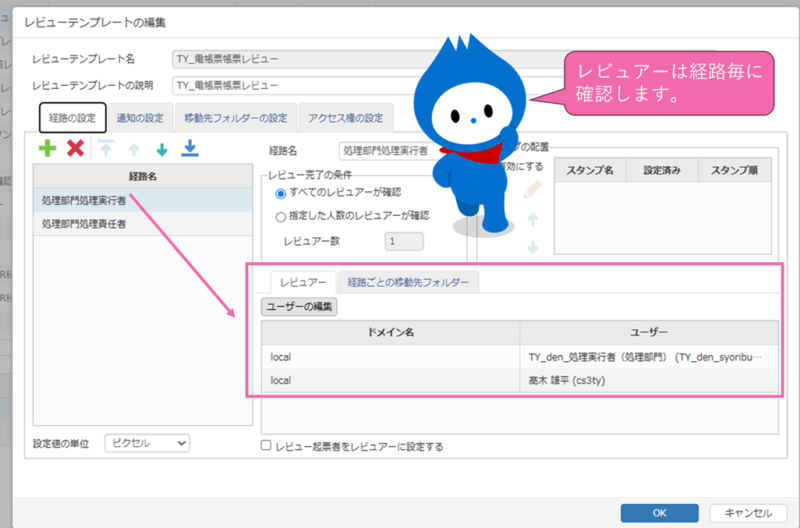
invoiceAgentの障害・システムメンテナンス通知先/請求書送付先/契約担当窓口
上記の連絡先はinvoiceAgent外での変更になります。必要に応じてご対応ください。
invoiceAgentのシステムメンテナンス通知先
Customer Successサイトにて、「プロジェクトメンバーとして登録されている」かつ「通知設定がON」になっている方に通知されます。
※プロジェクトメンバーの登録・変更・削除は、プロジェクト管理者のみが実行できます。
請求書送付先
担当営業へ、送付先を変更したい旨をご連絡ください。
その際、下記の情報をお伝えいただけると手続きがスムーズです。
- 会社名:
- 郵便番号:
- 住所:
- TEL:
- 所属:
- 役職:
- 担当者氏名:
- メールアドレス:
契約担当窓口|契約更新の手続きのご担当者様
契約管理サイトにて変更できます。
詳しくは、以下のサイトより「契約手続きWebシステム_契約管理サイト_操作マニュアル」をご確認ください。
Appendix
運用に大きな影響はないものの変更したくなる設定についてAppendixにまとめます。
必要に応じて設定の変更をお願いします。
文書定義のアクセス権
文書定義の設定(保存期間や削除禁止等の設定)を変更する権限です。文書定義内のSVF検索フィールドにも個別にアクセス権が設定できます。以下マニュアルの[文書定義アクセス権の設定]タブと[SVF検索フィールド]タブの説明をご参照ください。
カスタムプロパティのアクセス権
カスタムプロパティごとにアクセス権の設定で”読み込み””書き込み権限”を制御できます。
ただし、合わせて操作するユーザーが必要なロールが適応されたグループに属している必要があります。
検索条件/共通検索条件の設定
検索画面で呼び出せる検索条件およびメイン画面で呼び出せる共通検索条件について、アクセス権や検索条件を必要に応じて見直しをしてください。
検索値マスター
検索時やカスタムプロパティの手動登録時に事前に登録してある値を参照し、入力補助ができるマスターです。必要に応じて見直しをしてください。
- 業務効率UPを叶える invoiceAgent 便利機能5選 – 入力補助機能
メール通知のFrom
Web配信の配信通知等で送付されるメールアドレスを変更している場合は、必要に応じて見直しをしてください。(デフォルトはno-reply@spa-cloud.com)
サイト設定およびメール設定のFromをご確認ください。また、メールテンプレートで個別に設定されていないかも合わせてご確認ください。
ドメインが変更になる場合は、DKIMレコードの変更も合わせて必要になります。以下のナレッジベースの記事を合わせてご確認ください。
透かし
設定したフォルダーに格納された文書に対し、画像またはテキスト等の埋め込みをする設定です。社名や部門名が入っている場合は、必要に応じて見直しをしてください。
スタンプ設定/注釈画像
プレビュー画面で注釈として文書に追加するスタンプ、画像に社名や部門名が含まれている場合は、必要に応じて見直しをしてください。
まとめ
組織変更があった際には、本記事を参考にinvoiceAgentの設定を見直してみましょう。
設定の見直しを後回しにすると、通知漏れ・アクセス権誤設定・帳票処理の滞留など、思わぬトラブルにつながる可能性があります。
今後のトラブル防止や運用効率化のためにも、定期的な棚卸しを習慣化していきましょう。












_アイキャッチ.png)